Você está obtendo um tempo de uso curto com uma única carga? Este guia abrangente informa como economizar bateria no seu iPhone e usá-lo por um longo período. Existem mais de quarenta maneiras de aumentar a vida útil da bateria do seu iPhone. Certifique-se de passar por tudo e usar apenas as sugestões com as quais se sente confortável. Várias dicas mencionadas aqui também funcionam para iPad.

Mais uma vez, queremos enfatizar que não recomendamos que você implemente todas essas sugestões. Escolha os que funcionam melhor para você com base em suas necessidades e no uso diário do seu iPhone.
Índice hide
1. Use o modo escuro
Se o seu iPhone tiver uma tela OLED – iPhone X, XS, XS Max, 11 Pro, 11 Pro Max, série 12 e 13, a ativação do modo escuro e o uso de um papel de parede escuro serão estendidos a duração da bateria.
Para ativar o modo escuro, chame a Siri e peça para ativar o modo escuro. Você também pode acessar Configurações > Tela e brilho do iPhone e escolher Escuro.
2. Reduza o brilho da tela
Quanto mais brilhante a tela, mais rápido ela esgotará a bateria do seu iPhone. Para aumentar a duração da bateria, reduza o brilho do iPhone na Central de controle ou vá para Configurações > Tela e brilho e arraste o controle deslizante de brilho para a esquerda.
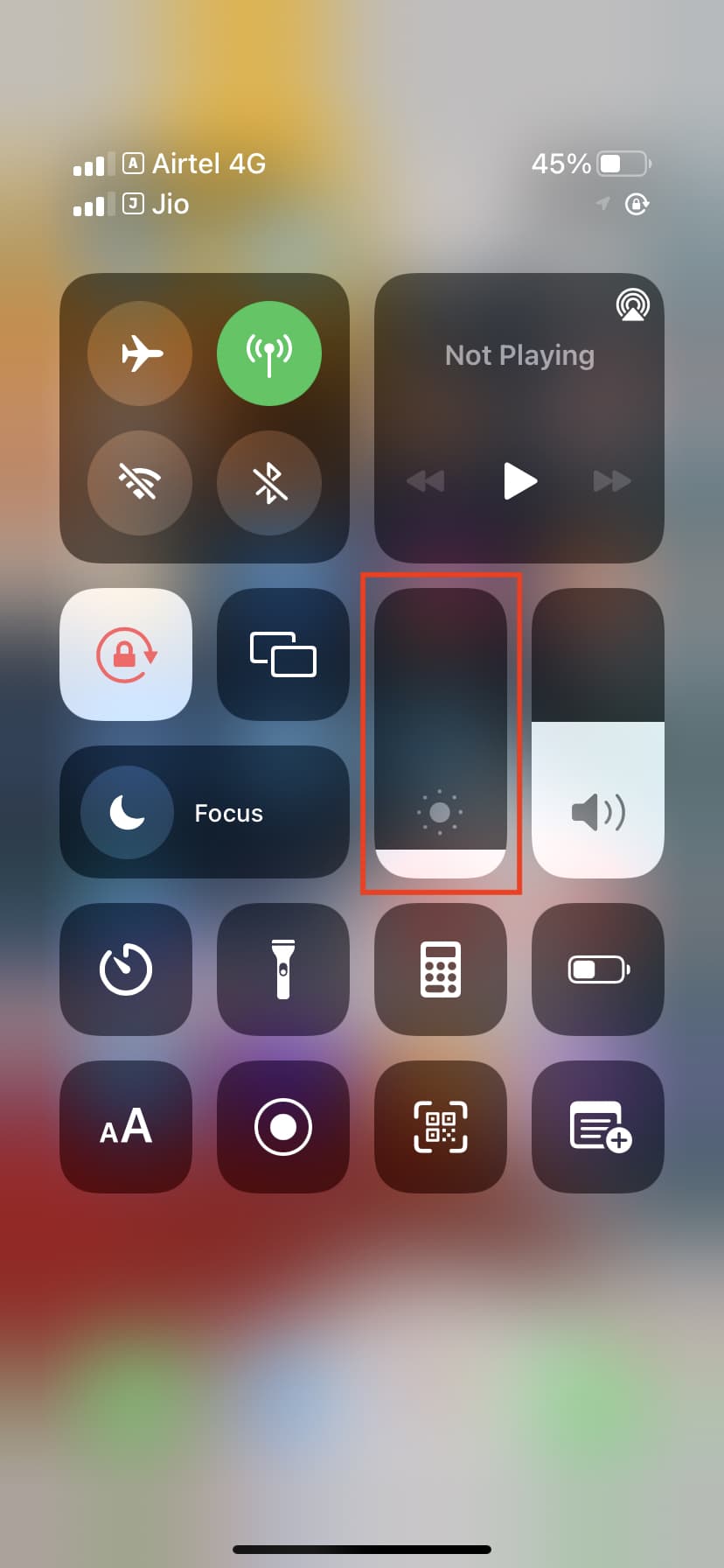
3. Verifique se você não desativou o brilho automático
O brilho automático define automaticamente o brilho da tela do seu iPhone de acordo com as condições de iluminação ao seu redor. Está ativado por padrão e você deve usá-lo. Isso garantirá que o brilho da tela seja reduzido quando você entrar em uma sala ou ambiente escuro, economizando bateria. Se não tiver certeza, acesse Configurações do iPhone > Acessibilidade > Tamanho da tela e do texto e verifique se Brilho automático > está ativado.
Relacionado: tela do iPhone muito escura ou escura? Aqui estão 15 maneiras de torná-lo mais brilhante
4. Limite a taxa de quadros
Se você tiver um iPhone 13 Pro ou 13 Pro Max, limitar a taxa de atualização da tela a 60 fps em vez de 120 pode ajudar a prolongar a vida útil da bateria. Para fazer isso, vá para Configurações > Acessibilidade > Movimento do iPhone e ative Limitar taxa de quadros.
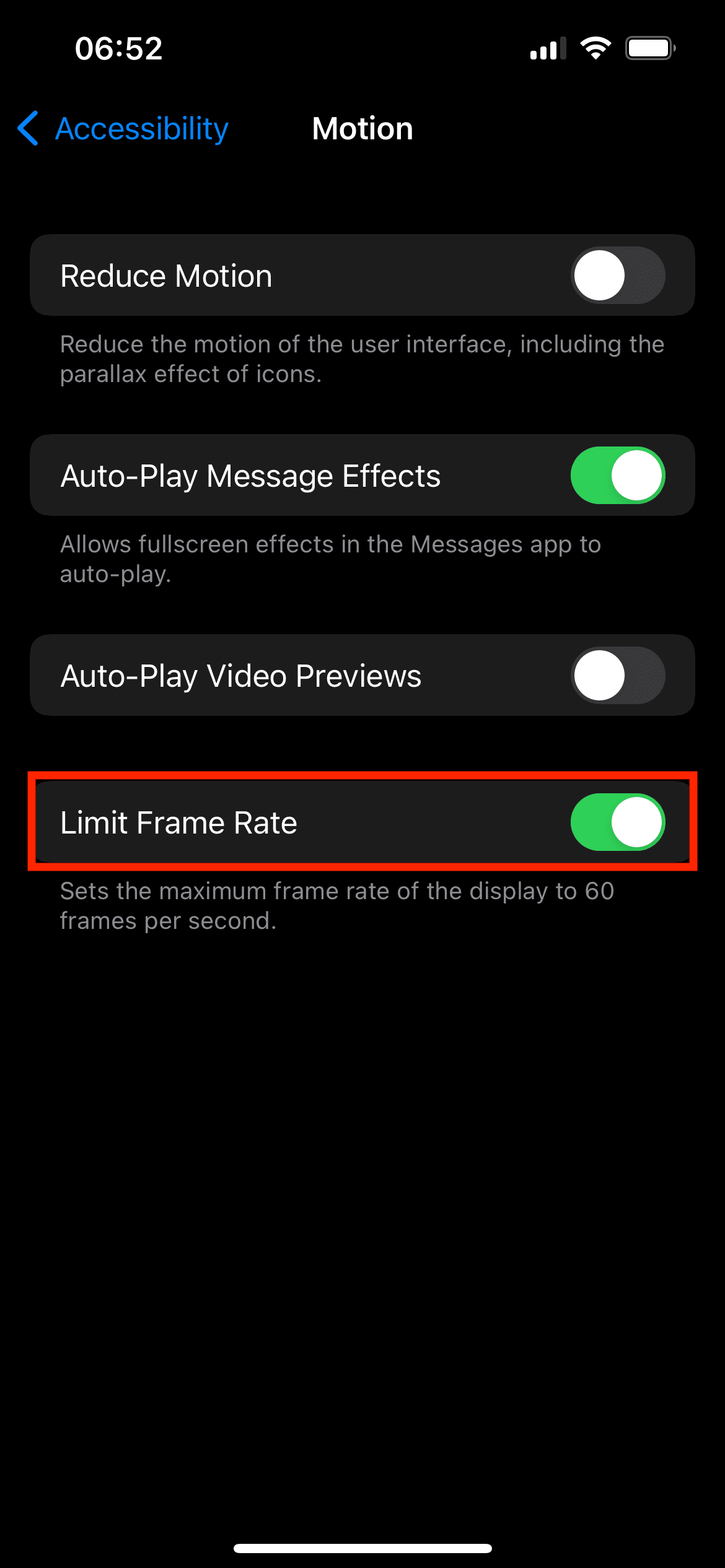
5. Use o Modo de baixo consumo
O Modo de baixo consumo limita recursos que consomem muita bateria, como busca de e-mail, atualizações automáticas, atualização de aplicativos em segundo plano e muito mais. É uma maneira comprovada de prolongar a vida útil da bateria do seu iPhone. Você pode pedir à Siri para ativar o Modo de baixo consumo ou fazê-lo em Configurações > Bateria > Modo de baixo consumo.
Observação: quando o iPhone estiver carregado acima de 80%, ele desativará automaticamente o Modo de baixo consumo.
6. Desative a atualização do aplicativo em segundo plano
A atualização do aplicativo em segundo plano busca regularmente novos conteúdos em segundo plano, consumindo dados e bateria. Vá para Configurações do iPhone > Geral > Atualização do aplicativo em segundo plano > Atualização do aplicativo em segundo plano e escolha Desativar forte>.
7. Desative a busca automática de e-mails
Se você buscar e-mails com menos frequência ou manualmente, isso ajudará a estender a bateria do iPhone. Vá para Configurações > E-mail > Contas > Buscar novos dados. A partir daqui, desative Push e selecione Manual para todas as contas adicionadas.
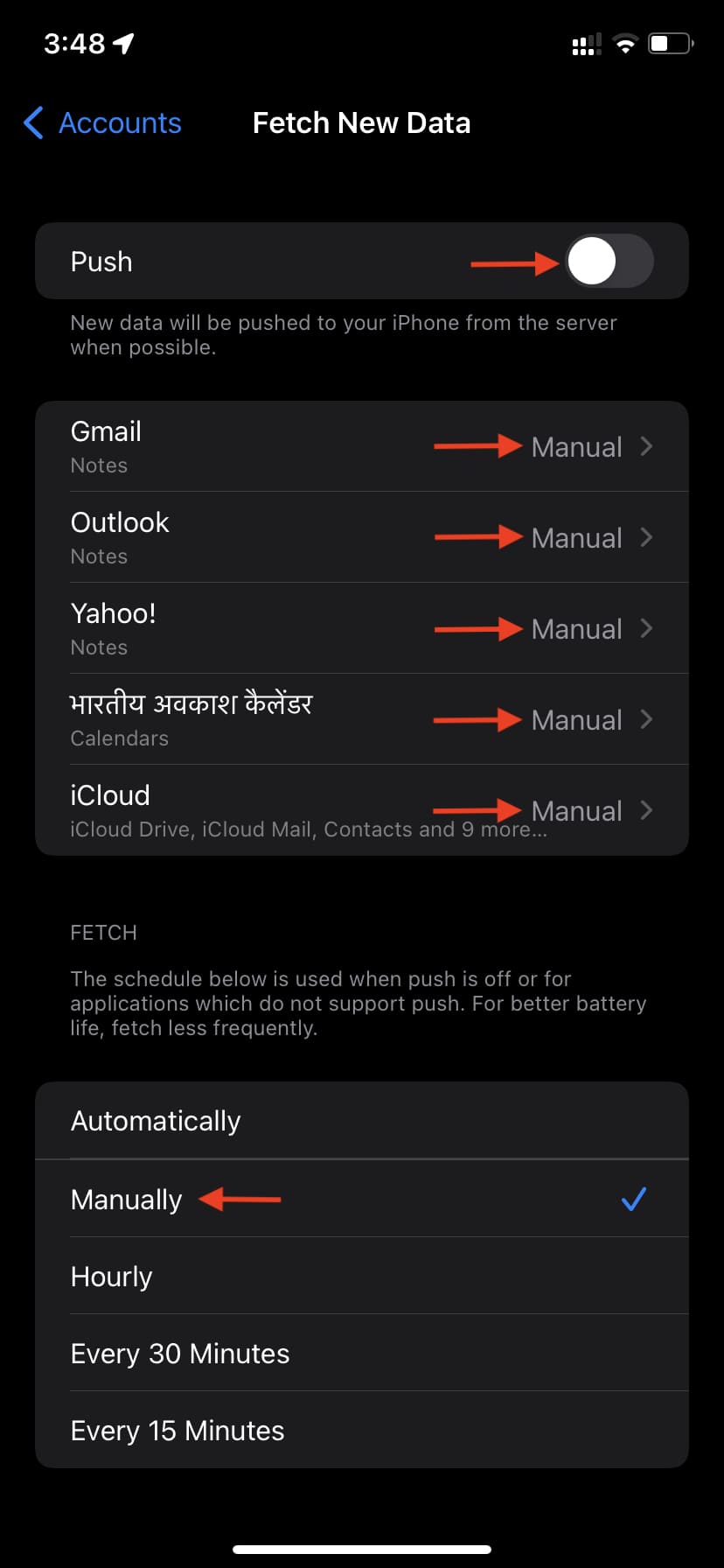
8. Pare de forçar o fechamento de aplicativos. A sério. Pare com isso!
Usuários antigos e novos do iPhone têm o hábito de forçar o fechamento de um aplicativo toda vez que terminam de usá-lo. Por favor, não faça isso. Se você forçar frequentemente o fechamento e a abertura de aplicativos, ele usa mais bateria. Portanto, evite fazer isso e force o encerramento dos aplicativos apenas se eles não estiverem funcionando corretamente ou você não os usará nas próximas horas. Interessado em aprender mais sobre isso? Leia por que forçar o encerramento de apps para economizar bateria é uma péssima ideia.
9. Desative a localização para aplicativos desnecessários
O acesso contínuo à localização para aplicativos de terceiros ou serviços da Apple esgota a bateria. Uma solução é desligar totalmente o acesso à localização. Mas isso não é recomendado, pois impede que você use o clima, serviços de entrega, carona e aplicativos semelhantes. Mas se for necessário, vá para Configurações > Privacidade > Serviços de localização do iPhone e desative a opção Serviços de localização.
10. Desativar localização para Serviços do Sistema
Na parte inferior da tela Serviços de Localização, toque em Serviços do Sistema. A partir daqui, desative as alternâncias não utilizadas. Abaixo está a captura de tela das configurações que uso.
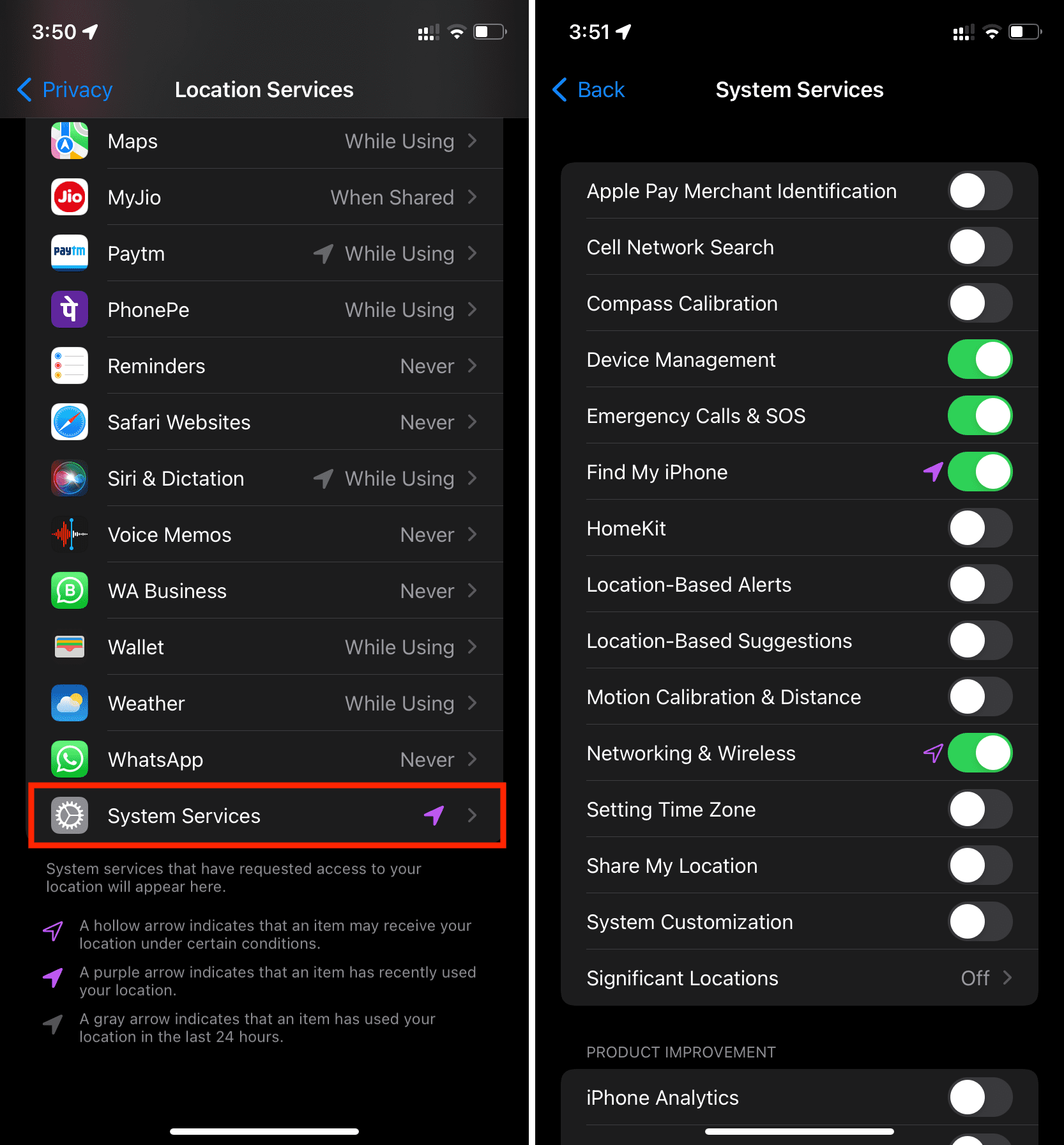
11. Desative Locais Significativos
Toque em Locais Significativos em Serviços de Localização > Serviços do Sistema e desligue-o. Isso pode ajudar a estender um pouco a bateria do iPhone.
12. Ative o bloqueio automático após 30 segundos
Se você tem o hábito de deixar seu iPhone desbloqueado, vá para Configurações > Tela e brilho > Bloqueio automático e selecione 30 segundos. Quando você ativa o Modo de baixo consumo de energia, a tela é configurada para travar automaticamente após 30 segundos de inatividade.
13. Desative Aumentar para Despertar
Na tela Tela e brilho, desative Elevar para Despertar. Isso evitará que a tela do seu iPhone acenda acidentalmente quando você o estiver segurando.
14. Certifique-se de que o iPhone não esteja muito quente ou frio
Temperaturas extremas (muito quentes ou muito frias) afetam negativamente a bateria. Portanto, para otimizar a vida útil da bateria, tente evitar temperaturas extremas.
Relacionado: Por que e como evitar que seus dispositivos iOS fiquem muito quentes
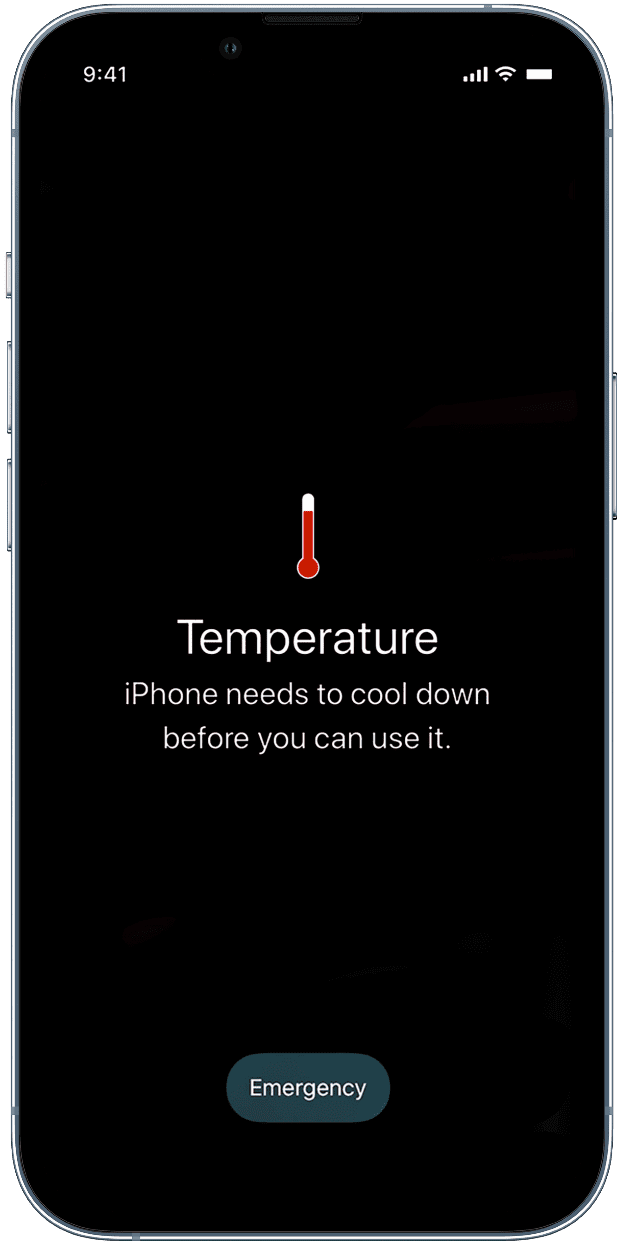
15. Remova o estojo durante o carregamento sem fio ou com carregadores rápidos
Considere alternar para o carregamento normal se você costuma carregar seu iPhone sem fio ou por meio de um carregador rápido. O carregamento sem fio e rápido gera muito calor, o que pode afetar negativamente a bateria do seu iPhone a longo prazo. Além disso, se você carregar seu iPhone em um carro em um dia ensolarado com as janelas fechadas ou em algum lugar quente, evite fazer isso ou pelo menos remova a capa para melhor dissipação de calor.
16. Desative as notificações para aplicativos desnecessários
Toda vez que você recebe uma notificação, todos os pixels da tela do seu iPhone acendem, o que consome bateria. Agora, suponha que você receba 50 notificações de aplicativos por dia. Isso equivale ao seu iPhone acendendo 50 vezes! Para reduzir isso, desative as notificações de aplicativos desnecessários, como jogos, cupons, notícias etc. Para fazer isso, vá para Configurações > Notificações > nome do aplicativo e desative Permitir notificações.
Dica profissional: como definir notificações para serem entregues silenciosamente no iPhone
17. Coloque o seu iPhone virado para baixo
Quando o seu iPhone é mantido virado para baixo, as notificações recebidas não acendem na tela (mas ainda soam um alerta). Isso pode ajudar a prolongar a vida útil da bateria.

18. Use Wi-Fi em vez de celular
Os dados do celular usam mais bateria do que o Wi-Fi. Portanto, quando estiver em um local com Wi-Fi e celular, conecte seu iPhone ao Wi-Fi.
19. Desative o Bluetooth e o Wi-Fi, se não for necessário
Em situações em que você não precisa de Bluetooth ou Wi-Fi, vá para Configurações do iPhone e desative-os para economizar bateria.
20. Desative um SIM se estiver usando dois
Eu uso dual SIM no meu iPhone (um SIM físico e um eSIM). Percebi que, se você mantiver os dois cartões SIM ativos (ou em espera à noite), ele consumirá significativamente mais bateria. Se você não precisar usar um dos cartões SIM para fazer chamadas ou internet, vá para iPhone Configurações > Celular > toque em um plano de celular > e desative Ativar esta linha.
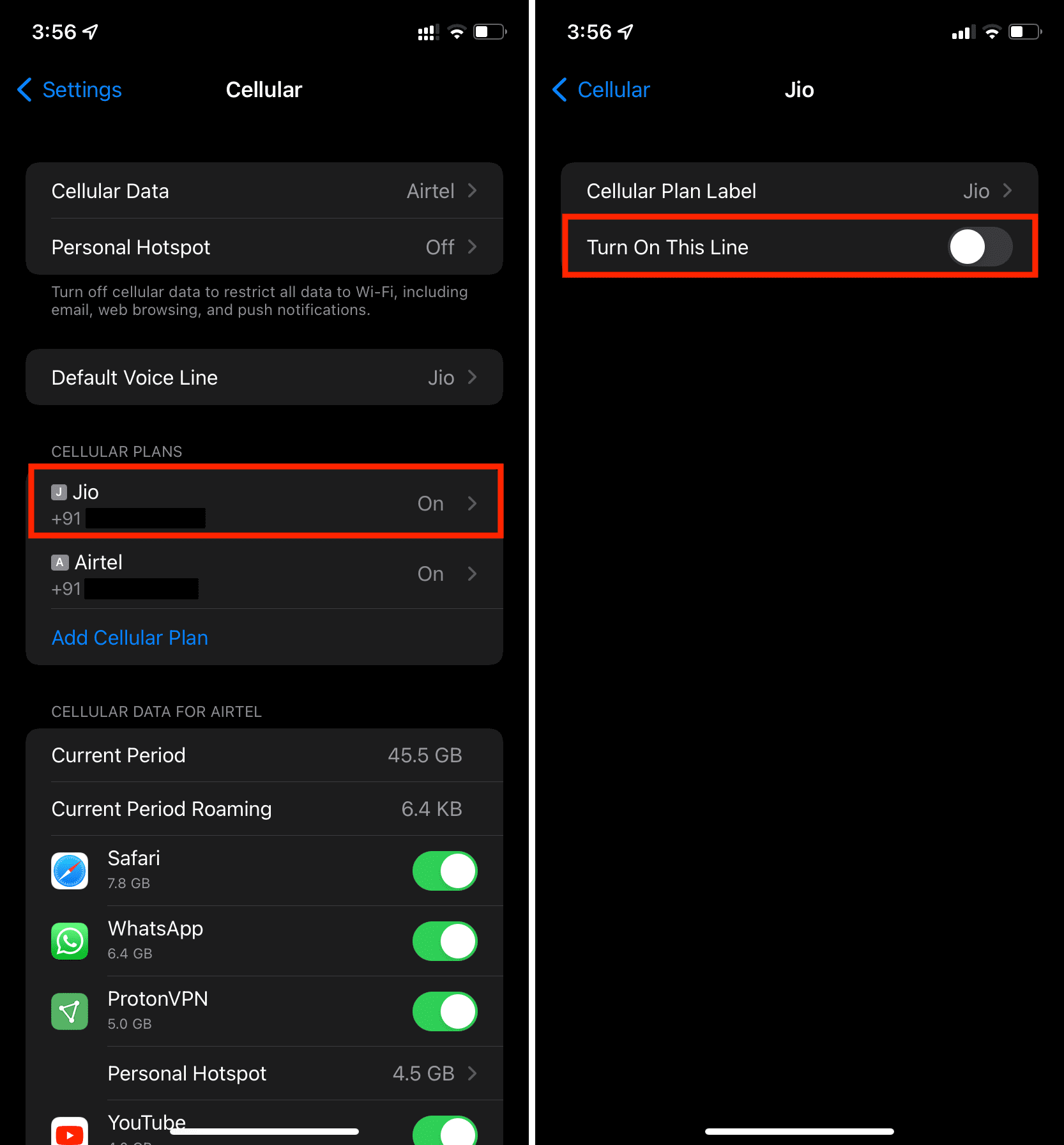
Dica: Para garantir que não perca nada importante, configurei as chamadas recebidas no meu número temporariamente desativado para encaminhar para meu outro número ativo.
21. Use 5G Auto
Se você tiver a série iPhone 12 ou 13, vá para Configurações > Celular > Opções de dados de celular > Voz e dados e escolha 5G Auto para reduzir o uso da bateria.
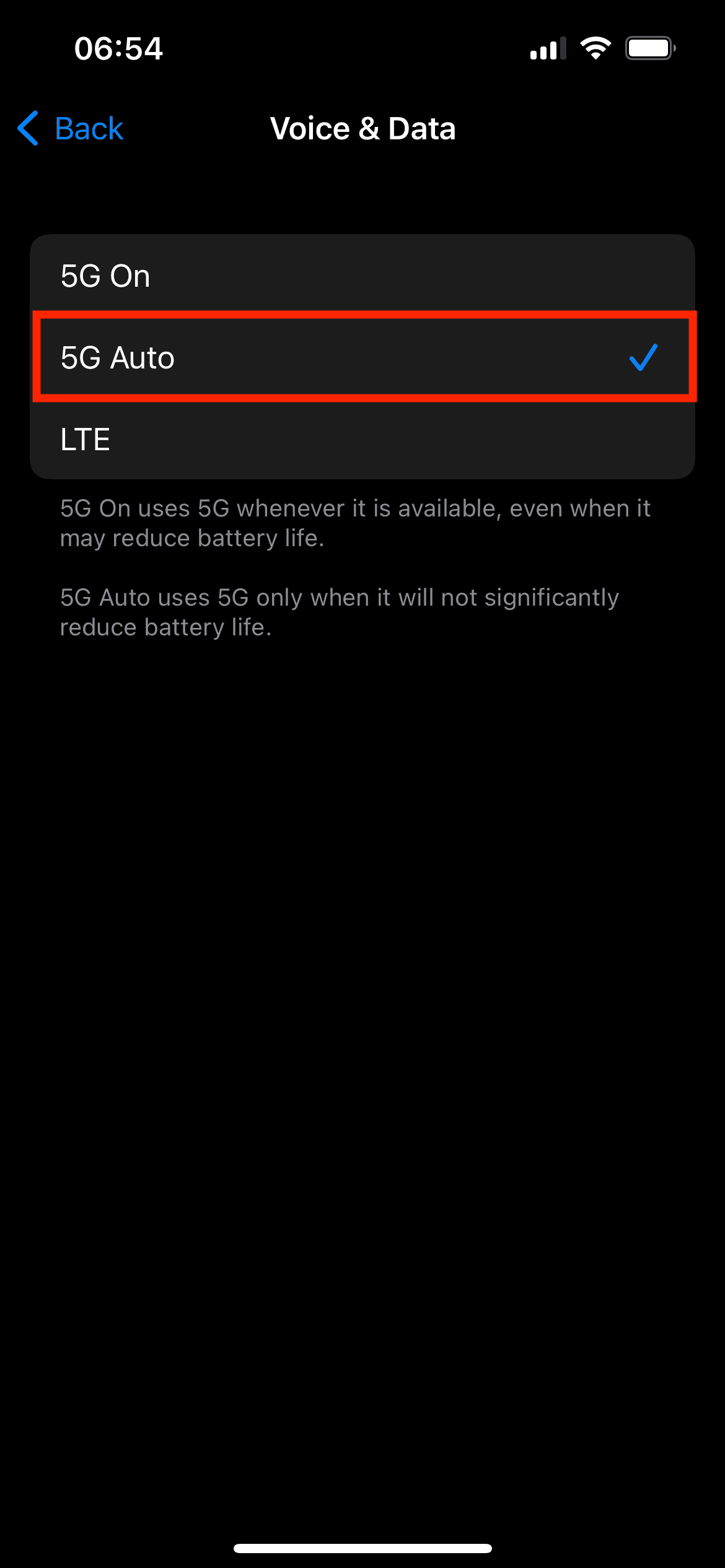
22. Desativar Hotspot Pessoal
O Hotspot consome uma quantidade significativa de bateria. Portanto, certifique-se de usá-lo apenas quando necessário. Além disso, se você tem o hábito de deixá-lo ativado, vá para iPhone Configurações > Celular > Hotspot pessoal e desative Permitir outros para participar.
23. Ative o modo avião durante a viagem
Quando você está em um carro, ônibus ou trem, seu iPhone em movimento tenta constantemente se conectar a sinais de diferentes torres de celular. Ativar o Modo Avião desativa todas as conexões de rádio (celular, Wi-Fi, Bluetooth), o que ajuda a prolongar a vida útil da bateria.
24. Remova os widgets que são atualizados constantemente e mostram sugestões
Tempo, Sugestões da Siri e outros widgets semelhantes são atualizados com frequência. Para aproveitar ao máximo uma única carga, reduza o número de widgets do iOS na tela inicial e na tela Hoje do iPhone.
25. Desativar Hey Siri
Com Hey Siri ativado, o microfone do seu iPhone está sempre ligado e pronto para receber a palavra quente. Você pode desativá-lo em Configurações > Siri e pesquisa > Ouvir”E aí Siri”.
Relacionado: Como desativar a Siri em AirPods
26. Desative o AirDrop
Vá para Configurações do iPhone > Geral > AirDrop e selecione Recebimento desativado. Isso tornará seu iPhone invisível para AirDrop para outros dispositivos Apple próximos.
27. Remova ou reduza o uso de aplicativos que consomem mais bateria
Em Configurações > Bateria, verifique quais aplicativos usam mais bateria no seu iPhone e reduza o uso ou excluí-los. Além disso, se um aplicativo estiver mal codificado e consumir muita bateria, entre em contato com o desenvolvedor do aplicativo e solicite a correção por meio de uma atualização.
28. Desativar downloads automáticos
Quando você ativa o Modo de baixo consumo, ele desativa os downloads automáticos. Você também pode fazer isso manualmente para App Store, Música, Livros, Podcasts no aplicativo Configurações do iPhone.
Relacionado: Impeça que o iPhone e o iPad baixem automaticamente as atualizações de software do iOS
29. Atualize seu iPhone
Se você perceber que a bateria do seu iPhone está muito fraca, certifique-se de instalar a versão mais recente do iOS em Configurações > Geral > Atualização de software.
30. Não use papéis de parede dinâmicos
Os papéis de parede dinâmicos se movem um pouco e consomem mais bateria do que os papéis de parede parados. Portanto, evite usá-los se a duração da bateria for uma preocupação. Você pode vê-los dentro do iPhone Configurações> Papel de parede > Escolha um novo papel de parede.
31. Reduza efeitos de movimento e animação
Vá para Configurações do iPhone > Acessibilidade > Movimento e ative Reduzir movimento forte>.
32. Desativar rastreamento de condicionamento físico
Você pode impedir que seu iPhone rastreie seu condicionamento físico acessando Configurações > Privacidade > Movimento e condicionamento físico > Acompanhamento de condicionamento físico.
33. Desligue o EQ
O equalizador adiciona carga adicional à bateria do seu iPhone. Você pode desativá-lo em Configurações > Música > EQ.
34. Desativar vibração e haptics
Um pequeno motor é responsável por fornecer vibrações e haptics ao seu iPhone. Desligar essas vibrações pode ajudar a economizar bateria. Para isso, vá para Configurações > Sons e Tato e desative Vibrar ao toque. Em seguida, vá para a parte inferior da mesma tela e desative System Haptics.
35. Pare de compartilhar análises do iPhone com a Apple
Nas Configurações do iPhone, vá para Privacidade > Análise e melhorias e desative >Compartilhe o iPhone & Watch Analytics.
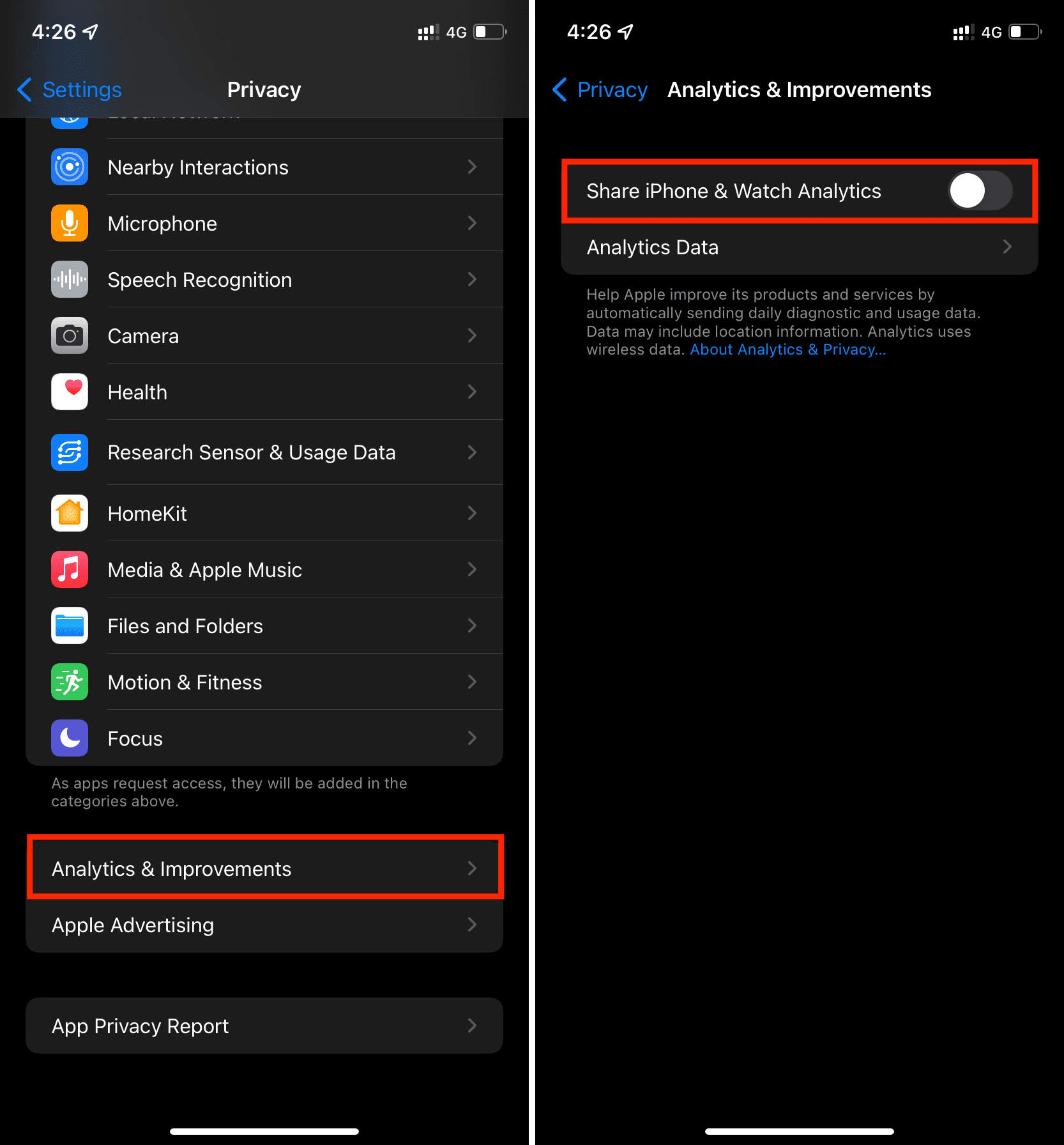
36. Desative o Tempo de Uso se você não o usa
Se você não usa os recursos do Tempo de Uso, vá para Configurações > Tempo de Uso e toque em >Desative o Tempo de Uso.
37. Sobre tarefas que exigem bateria
Videogames, câmera, GPS, aplicativos de edição de vídeo e outros consomem uma proporção significativa da bateria do seu iPhone. Quando você estiver em uma situação em que o carregador não está próximo, certifique-se de não usar esses itens ou usá-los com moderação.
38. Use a lanterna em um nível baixo
Pressione o ícone de lanterna no Centro de Controle do iOS e defina-o no nível mínimo. Esse nível de brilho também afetará o ícone da lanterna na tela de bloqueio do iPhone.
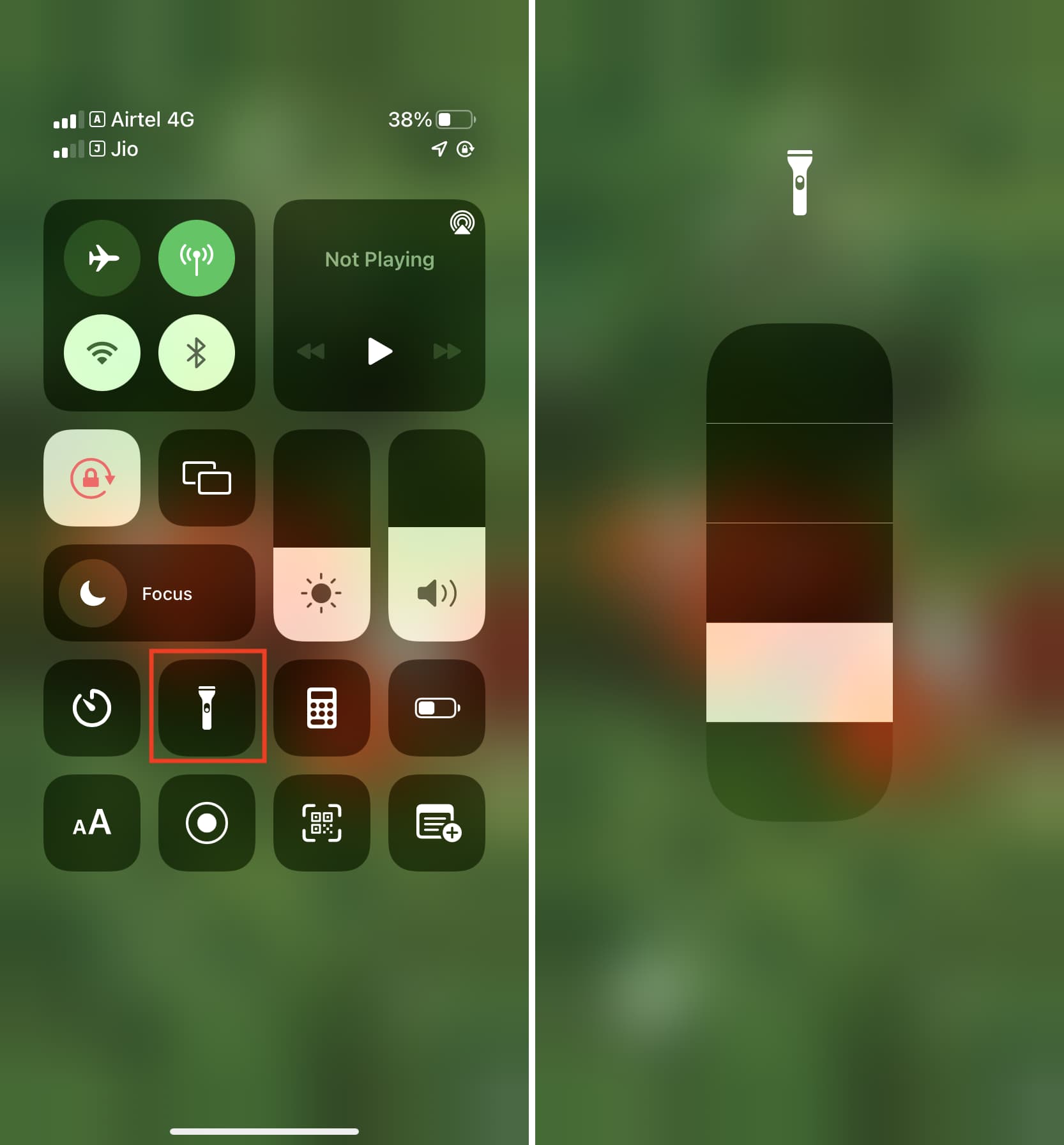
39. Reinicie seu iPhone regularmente
Reiniciar seu iPhone regularmente o mantém em boas condições. Para ter uma experiência de som geral, certifique-se de desligar o iPhone e ligá-lo novamente a cada poucos dias.
40. Use bloqueadores de conteúdo no Safari
Obtenha um bloqueador de conteúdo como BlockBear da App Store. Depois disso, vá para Configurações > Safari > Extensões do iPhone e ative o aplicativo bloqueador de conteúdo. Você também verá uma seção Bloqueadores de conteúdo nas configurações do Safari para ativá-lo ou desativá-lo para sites. Aqui está um guia detalhado sobre como usar extensões do Safari no iPhone.
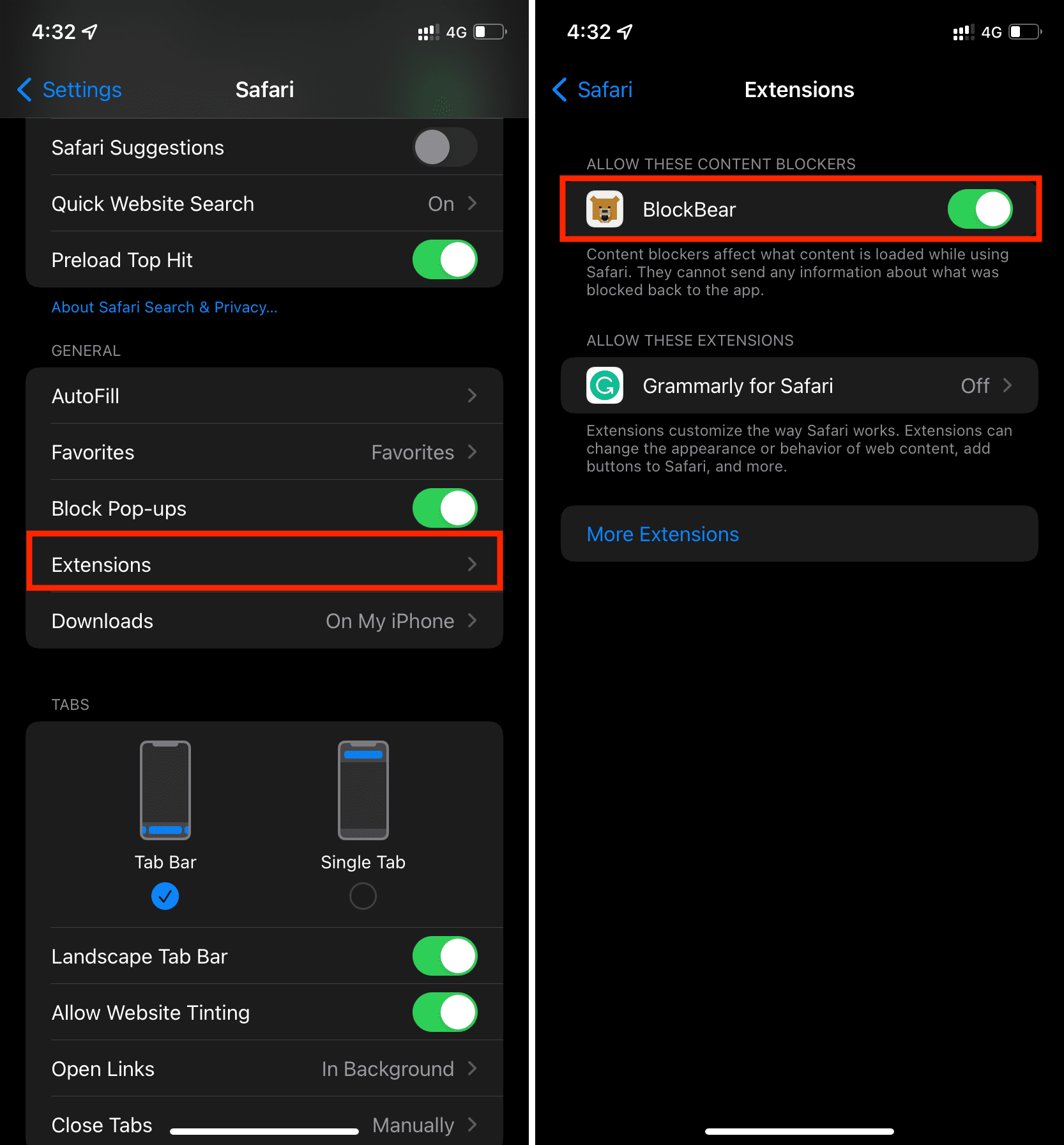
41. Use aplicativos integrados
Aplicativos da Apple, como Safari, Mail, Calendário, são otimizados e podem usar menos bateria do que uma alternativa baixada da App Store.
42. Desligue o Apple Watch
Você pode desconectar o iPhone e o Apple Watch desativando o Bluetooth ou desligando o Apple Watch. Use isso se a bateria do seu iPhone estiver muito fraca.
43. Exclua aplicativos desnecessários
Para manter seu iPhone organizado e reduzir a carga da bateria, exclua os aplicativos que você não usa. Se os dados do app forem essenciais, siga nosso guia para saber mais sobre como descarregar um app que você não usa com frequência.
44. Libere espaço local
A indexação consome bateria. Menos arquivos significam indexação mais rápida e menos uso de energia. Se você tiver muitas capturas de tela ou documentos desnecessários no aplicativo Arquivos, exclua-os.
Obrigatório: mais de 40 maneiras de economizar espaço de armazenamento no iPhone e iPad
45. Certifique-se de que o laptop esteja carregando quando o iPhone estiver conectado a ele
Ao conectar seu iPhone a um laptop, verifique se o laptop está conectado ao carregamento. Se alguns notebooks com Windows PC não estiverem conectados ao carregamento, eles podem esgotar a bateria do seu iPhone conectado.
46. Faça download de músicas e programas em vez de transmiti-los
O streaming de música usa continuamente celular ou Wi-Fi para transferir dados do servidor para o dispositivo, o que consome mais bateria. Para resolver isso, baixe a música ou os programas de TV localmente no seu iPhone com antecedência.
47. Conheça a saúde da bateria
Vá para Configuração do iPhone > Bateria > Saúde da bateria para ver a capacidade máxima da bateria do seu iPhone. Este guia ajudará você a entender detalhadamente a saúde da bateria.
Aproveite ao máximo uma única carga do iPhone
Essas foram quase todas as maneiras de economizar bateria no seu iPhone. Eu não espero que você use todas as 47 dicas juntas – nem eu – nem ninguém deveria. Mas é bom conhecê-los e, dependendo da sua situação e da porcentagem de bateria, você pode implementar vários deles sempre que necessário.
Finalmente, se seu iPhone for antigo ou seu trabalho exigir que você use o dispositivo ativamente por várias horas, considere comprar um bom banco de energia que possa carregar seu dispositivo pelo menos duas vezes.
Confira bancos de energia na Amazon
Leia a seguir: